
여기에 신속하게 전체 워드 문서의 글꼴 또는 형식을 변경하는 방법입니다.
이렇게 너는 너의 문서를 다 써 달라고 한다,그러나 너는 보는 방법을 좋아하지 않는다. 문제 없습니다. 마이크로 소프트 워드에서 전체 문서의 글꼴을 변경하는 것은 쉽고 몇 가지 간단한 단계에서 수행 할 수 있습니다. 당신이 오픈 오피스,구글 문서 도구,또는 다른 대안을 사용하는 경우,과정은 매우 유사하다. 일단 당신이 1 워드 프로세싱 프로그램에 그것을 하는 방법을 배우면,당신은 거의 모두에서 그것을 할 수 있다.
전체 마이크로 소프트 워드 문서의 글꼴 변경
첫째,문서의 모든 텍스트를 선택합니다. 이렇게 하려면 키보드 단축키를 사용하십시오. 또는 키보드 단축키를 사용하지 않으려면 리본의 홈 탭을 선택하고”편집”섹션에서>모두 선택 선택을 클릭하십시오.


이제 문서의 모든 텍스트를 선택하고 강조 표시해야 합니다. 이 작업을 수행하면 전체 문서를 한 번에 편집 할 수 있습니다.
홈 리본에서”글꼴”제목 아래에 필요한 모든 것을 찾을 수 있습니다.
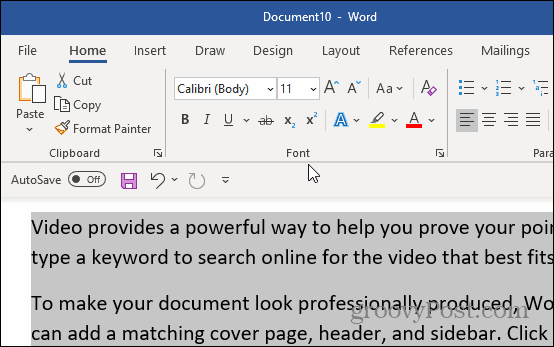
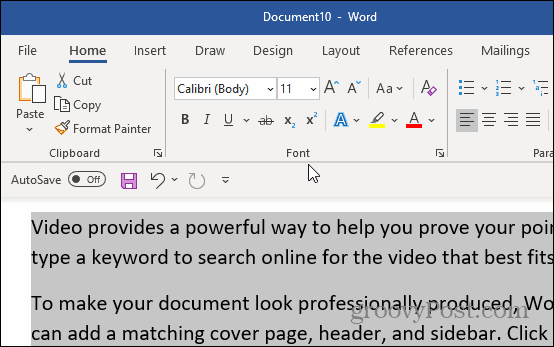
넓은 글꼴 상자를 클릭하여 글꼴 목록을 표시합니다. 이 목록에서 글꼴 위로 마우스를 가져 가서 미리 보거나 클릭하여 텍스트를 해당 글꼴로 변경할 수 있습니다. 대담,기울임 꼴,색상,크기 및 밑줄을 조정할 수도 있습니다.
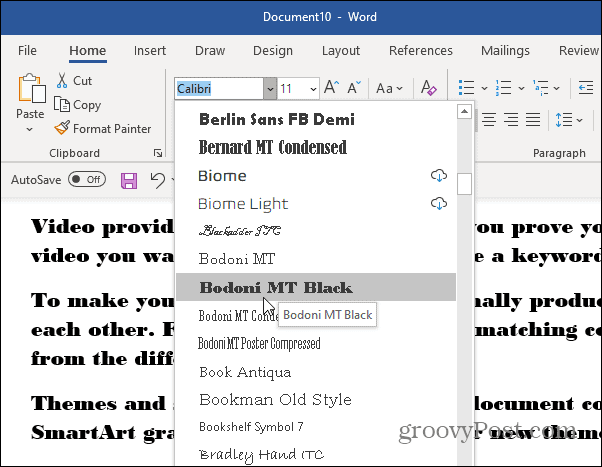
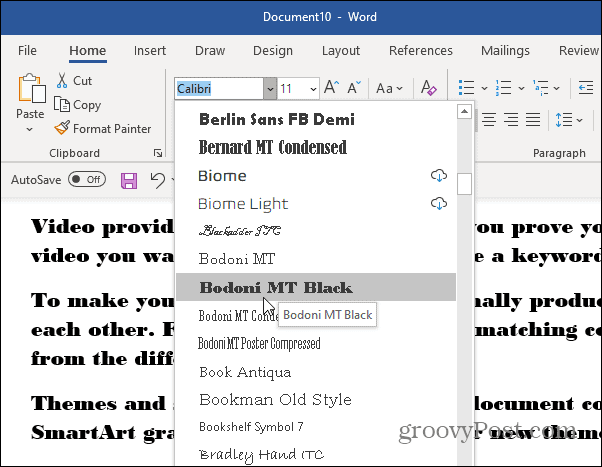
그러나 글꼴을 수동으로 조정하는 것이 문서를 멋지게 만드는 가장 쉬운 방법이나 가장 빠른 방법이 아닐 수도 있습니다. 당신이 시도해야 할 첫 번째 일은 스타일입니다; 나는 그들이 아래에 어디에 있는지 보여줄 것이다.
워드 문서 스타일
또는 홈 탭의”스타일”메뉴를 사용하여 미리 만들어진 글꼴 세트를 선택할 수 있습니다. 스타일은 문서의 색상과 글꼴을 자동으로 조정합니다. 또한 제목,제목 및 기타 특수 텍스트에 다른 값을 적용합니다.
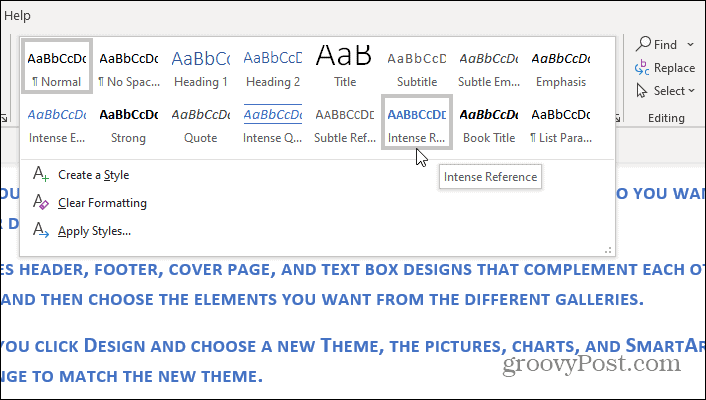
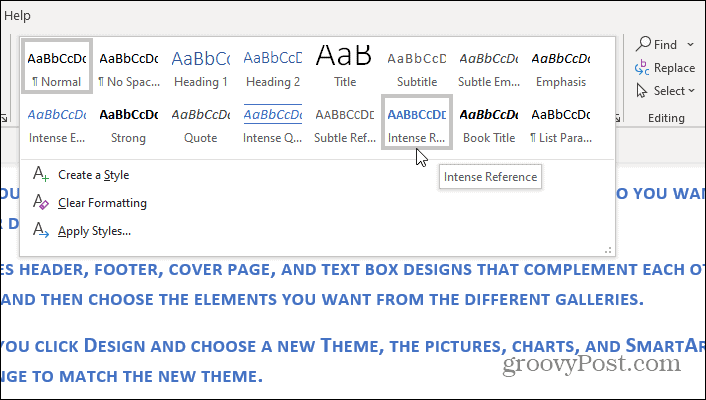
미리 만들어진 스타일로,당신은 마우스 클릭으로 전문적이고 적절한 무언가로 전체 문서의 모양을 변경할 수 있습니다.
스타일을 사용하면 문서 전체에 서식 선택 집합을 일관되게 빠르게 적용할 수 있습니다.
